在RV160和RV260路由器上配置服务质量
目录
- 目标
- 适用设备
- 软件版本
- 通信级别
- WAN队列
- WAN策略
- 广域网带宽管理
- 交换机分类
- 交换机队列
目标
服务质量(QoS)用于优化网络流量管理,以改善用户体验。QoS是通信网络中性能的定义度量。它优先处理一种传输,而不是另一种传输。QoS提高了网络实现带宽和处理延迟、错误率和正常运行时间等其他网络性能要素的能力。QoS还涉及通过设置网络上特定类型的数据(视频、音频、文件)的优先级来控制和管理网络资源。它专门用于为视频点播、互联网协议电视(IPTV)、互联网协议语音(VoIP)、流媒体、视频会议和在线游戏生成的网络流量。
本文的目的是描述QoS功能,并提供在RV160/RV260路由器上配置这些功能的说明。
适用设备
- RV160
- RV260
软件版本
- 1.0.00.13
QoS功能
RV160/RV260的QoS功能包括流量类、广域网(WAN)队列、广域网管制、广域网带宽管理、交换机分类和交换机队列。每项功能将在文章的以下章节中详细讨论。
通信级别
流量类允许您根据服务将流量分类到所需队列。服务可以是第4层传输控制协议(TCP)或用户数据报协议(UDP)端口应用、源或目标IP地址、差分服务代码点(DSCP)、接收接口、操作系统和设备类型。您还可以重写传入数据包的DSCP值。默认情况下,所有网络流量都与默认流量类匹配。
要配置流量类,请执行以下步骤:
步骤1.登录Web配置实用程序。输入路由器的用户名和密码,然后单击Login。默认用户名和密码为cisco。

注意:在本文中,我们将使用RV260来配置QoS。配置可能因您使用的型号而异。
步骤2.单击QoS > Traffic Classes。
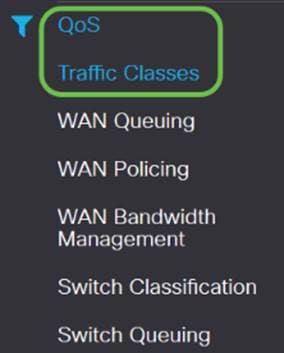
步骤3.在“流量表”中,单击“添加”(或选择行并单击“编辑”),然后输入以下内容:
- 类名 — 输入类的名称
- 说明 — 输入类的说明
- 使用中 — 队列策略正在使用流量类记录
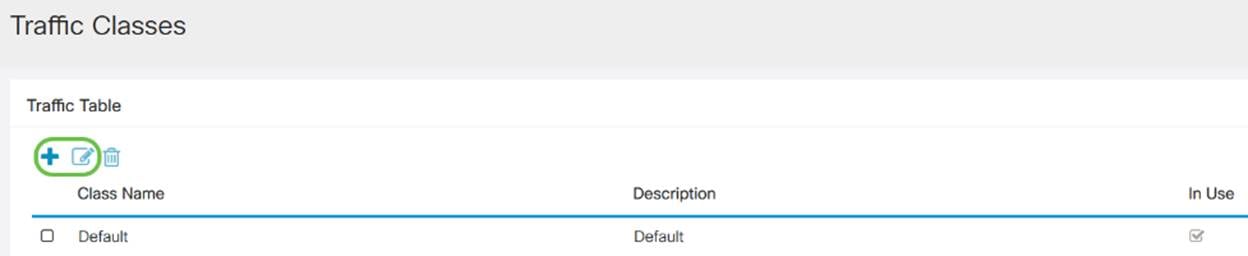
在本示例中,类名为SIP_Voice,说明为语音流量,正在使用的类名为NO。

步骤4.在“服务表”中,单击“添加”(或选择该行并单击“编辑”),然后输入以下信息:
| 服务名称 |
应用流量分类的服务的名称。输入服务的名称。 |
| 接收接口 |
接收流量以应用分类记录的接口。从下拉列表中选择一个接口。 ·任何VLAN或特定VLAN — 流量出站(出口)。 · USB或WAN — 流量为入站(入口)。 |
| IP版本 |
流量的IP版本。选择IPv4、IPv6或任一(如果您不知道流量的版本)。 |
| 源 IP |
输入流量的源IP地址。 |
| 目的 IP |
输入流量的目标IP地址。 |
| 服务 |
选择要应用于流量记录的传输协议。提供源端口和目的端口。 |
| 匹配DSCP |
要与传入数据包中的DSCP值匹配的值。 |
| 重写DSCP |
传入数据包中要替换为的DSCP值。 |

步骤5.单击“应用”。

WAN队列
拥塞管理是QoS技术之一,通过优先处理从接口发送的选定流量来提供更好的服务。拥塞管理使用排队来容纳临时拥塞。数据包根据其分类分配给这些队列,并安排在带宽可用之前进行传输。队列配置可确保在拥塞时为优先级较高的流量提供服务。因此,LAN到WAN流量可以以三种模式(速率控制、优先级和低延迟)进行管理,这三种模式是互斥的。要配置WAN队列,请执行以下步骤:
步骤1.登录Web配置实用程序。输入路由器的用户名和密码,然后单击Login。默认用户名和密码为cisco。

注意:在本文中,我们将使用RV260配置WAN队列。配置可能因您使用的型号而异。
步骤2.单击QoS > WAN Queuing。
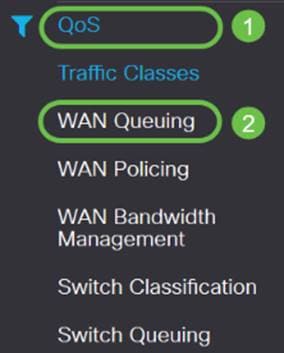
步骤3.选择所需的队列引擎并提供以下信息。
| 优先级 |
当所有队列都需要最低保证带宽时使用。在此模式下,队列带宽以配置的接口带宽的4:3:2:1(高到低)比例提供。 ·检查优先级。 ·点击Add,输入策略名称并提供说明。 ·接下来,在队列优先级表中,选择要附加到每个队列的流量类。 |
| 速率 控制 |
数据包使用每个队列中允许的最大带宽提供服务。但是,当在网络流量上应用配置的每个队列的最低速率的帮助下发生拥塞时。所有队列的最低速率总和不应超过100%,每个队列的最高速率不应超过100%。 ·检查速率控制。 ·点击Add,输入策略名称并提供说明。 ·接下来,在队列优先级表中,选择要附加到每个队列的流量类。为每个队列配置最小和最大速率(以百分比表示)。 注意: 没有附加任何流量分类记录的流量将被视为默认队列。 |
| 低延时 |
用于为关键网络流量(高优先级)(例如语音或流媒体)提供低延迟。当没有高优先级流量时,始终优先调度高优先级队列中的数据包,并且低级队列得到服务(按配置的比率)。 ·检查低延迟。 ·点击Add,输入策略名称并提供说明。 ·接下来,在队列优先级表中,选择要附加到每个队列的流量类。配置每个队列的带宽共享值。 注意: 没有附加任何流量分类记录的流量将被视为默认队列。 |
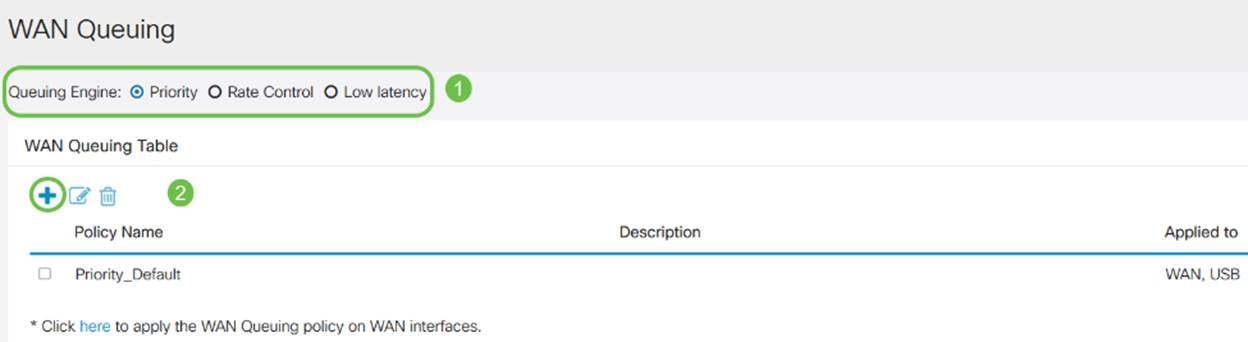

步骤4.单击“应用”。

WAN策略
在WAN策略中,速率控制模式支持八个队列。每个队列都可以配置最大速率。
要配置WAN策略,请执行以下步骤:
步骤1.登录Web配置实用程序。输入路由器的用户名和密码,然后单击Login。默认用户名和密码为cisco。

注意:在本文中,我们将使用RV260配置WAN队列。配置可能因您使用的型号而异。
步骤2.单击QoS > WAN Policing。
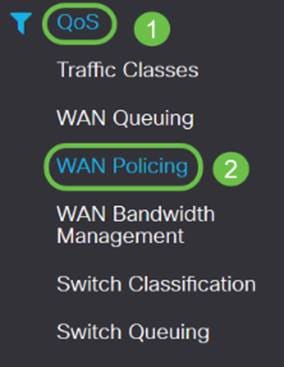
步骤3.选中Enable policing of traffic received on WAN interfaces(启用WAN接口上接收的流量的策略)。

步骤4.在WAN Policing Table中,单击Add添加新策略。

步骤5.接下来,在指定字段中输入策略名称和说明。
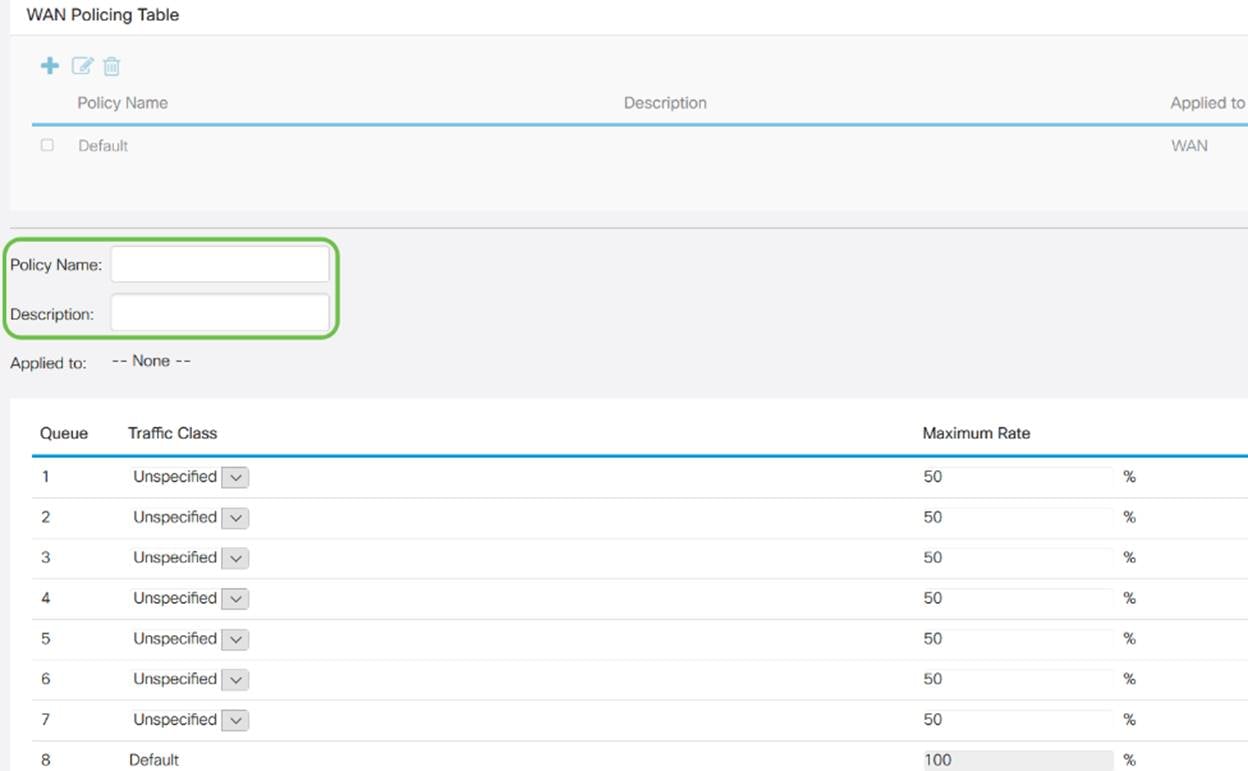
步骤6.在表中,从下拉列表中选择要应用于队列的流量类(未指定或默认)。流量类允许根据服务将流量分类到所需队列。默认情况下,所有流量都与Default流量类匹配。

步骤7.在Maximum Rate字段中,输入队列的最大带宽速率(以百分比表示),以限制从广域网到局域网的传入流量。

步骤8.单击“应用”。
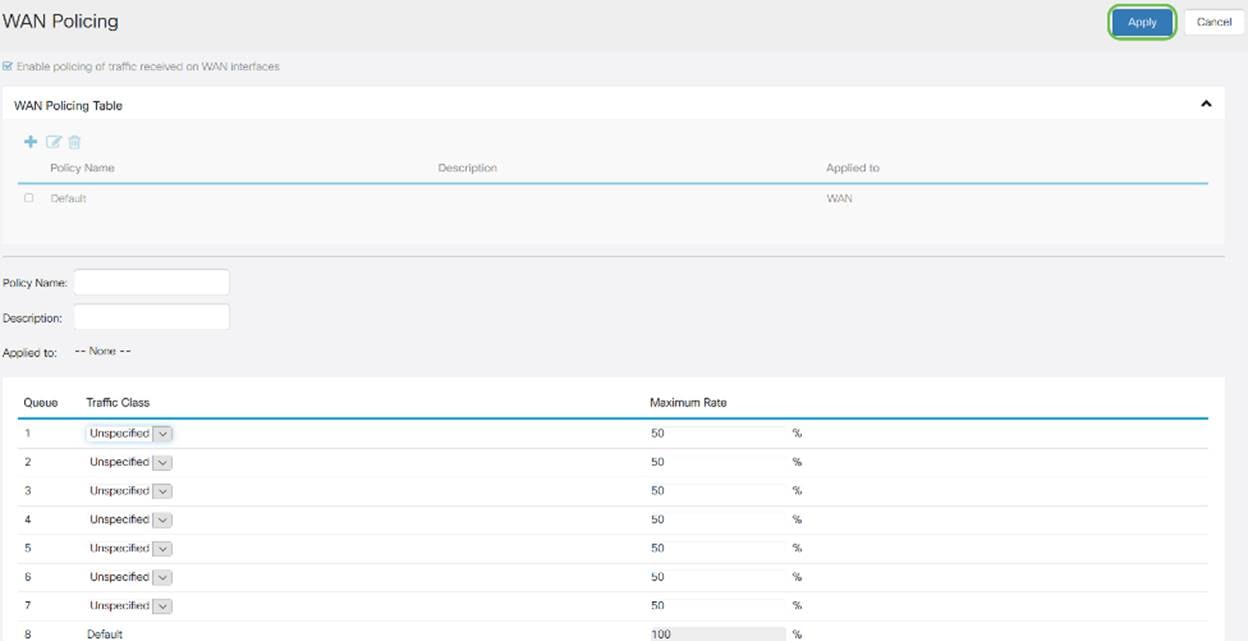
广域网带宽管理
WAN接口可以配置ISP提供的最大带宽。当配置值(KBP/S中的传输速率)时,进入接口的流量将以定义的速率设置。
要配置WAN带宽管理,请执行以下步骤:
步骤1.登录Web配置实用程序。输入路由器的用户名和密码,然后单击Login。默认用户名和密码为cisco。

注意:在本文中,我们将使用RV260配置WAN队列。配置可能因您使用的型号而异。
步骤2.单击QoS > WAN Bandwidth Management。

步骤3.在WAN Bandwidth Management(WAN带宽管理)表中,选择接口并配置以下内容:
| 上游(kb/s) |
以kb/s为单位输入上游流量速率。 |
| 下行(kb/s) |
输入下行流量速率(以kb/s为单位)。*您需要为下行带宽启用WAN策略,否则下行带宽将不会生效。 |
| 出站队列策略 |
选择要应用于WAN接口的出站队列策略。 |
| 入站策略 |
从下拉列表中选择入站策略。 |

步骤4.单击“应用”。

交换机分类
在QoS模式(如基于端口、基于DSCP和基于CoS)中,数据包会被发送出去。
要配置QoS交换机分类,
步骤1.登录Web配置实用程序。输入路由器的用户名和密码,然后单击Login。默认用户名和密码为cisco。

步骤2.单击“QoS”>“交换机分类”。

步骤3.选择所需的交换机QoS模式(基于端口、基于DSCP或基于CoS)。
| 基于端口 |
每个LAN端口上的传入数据包,根据映射映射到特定队列。 ·队列 — 选择队列以映射来自各个LAN端口的流量。 ·链路聚合组(LAG)端口队列 — 启用LAG后,所有进入此LAG接口的流量将使用配置的队列进行映射。 |
| 基于DSCP |
对于IPv6流量,DSCP匹配IPv6报头中的流量类值,并将其置于不同队列中。流量类值是DSCP值的4倍。例如,如果用户将DSCP配置为10映射到Queue1,则流量类值为40的IPv6流将放入Queue1。交换机必须使用传入数据包的DSCP字段,并使用映射表将数据包安排为特定队列的优先级。 ·根据传入数据包的DSCP值,从下拉列表中选择一个队列以映射流量。 |
| 基于CoS |
交换机使用传入的数据包优先级服务类别(CoS);将数据包分类到用户配置的队列。 ·根据传入数据包的CoS值,从下拉列表中选择一个队列以映射流量。 |

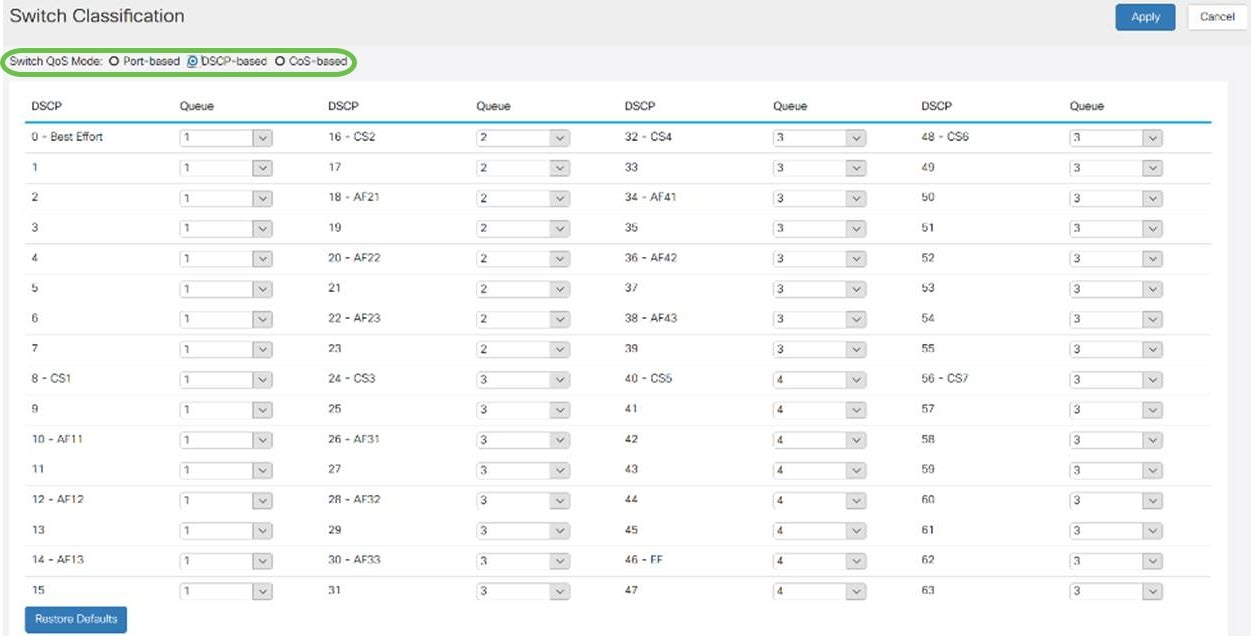

步骤4.单击“应用”。

交换机队列
在交换机队列中,每个端口四个队列的队列权重可以通过为每个队列分配权重来配置。权重范围可以是1到100。启用LAG后,您可以为四个队列中的每个队列定义队列权重。
注意:如果权重为0,则队列处于最高优先级队列中。
要配置交换机队列,
步骤1.登录Web配置实用程序。输入路由器的用户名和密码,然后单击Login。默认用户名和密码为cisco。

步骤2.单击“QoS”>“交换机队列”。

步骤3.在交换机队列中,为每个队列选择适当的权重。
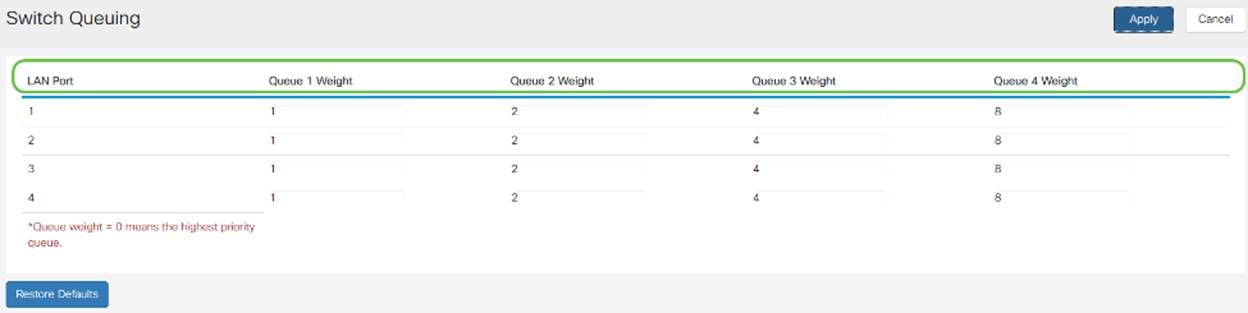
步骤4.单击“应用”。
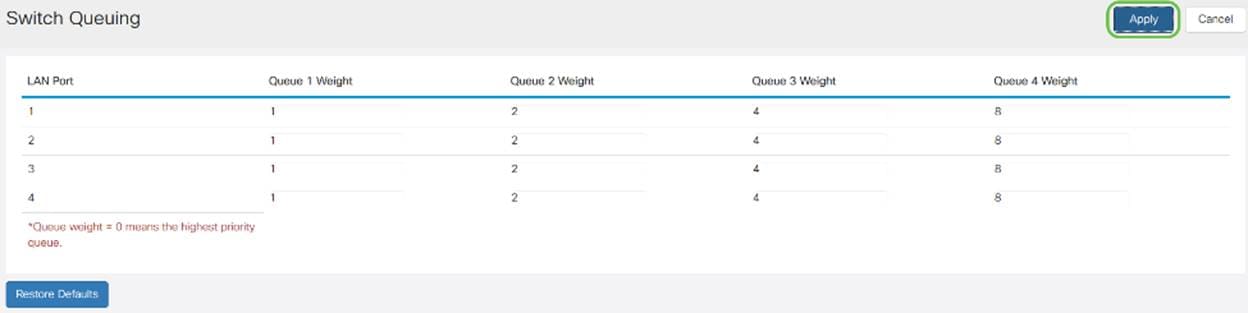
步骤5.单击“恢复默认值”以恢复系统默认设置。

结论
本文档介绍了RV160/RV260路由器的不同QoS功能,并提供了配置这些功能的说明。
 反馈
反馈